
Google Yönetici konsolu, yönetici olarak tüm Google Workspace hizmetlerinizi yönettiğiniz yerdir. Konsolu; kullanıcı ekleyip kaldırmak, faturaları yönetmek, mobil cihazları kurmak ve daha pek çok şey için kullanabilirsiniz. Yönetici konsoluna “admin.google.com” adresinden ulaşabilirsiniz.
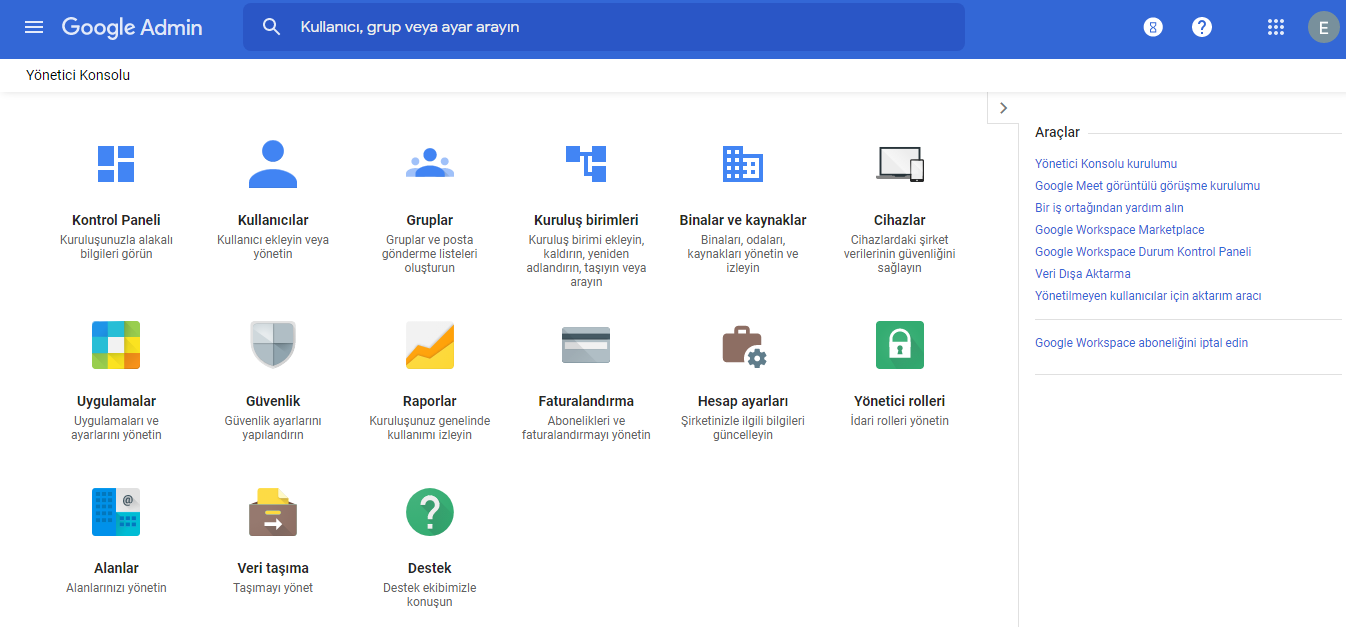
Ana Sayfa Özellikleri
-Kullanıcılar:
Bu bölümde kullanıcı ekleyip veya kaldırabilir, kullanıcıları kuruluş birimlerine yerleştirebilir ve Google Workspace hizmetlerini yönetmenize yardımcı olması için başka kullanıcılara yönetici rolü atayabilirsiniz.
-Uygulamalar:
Gmail ve Takvim gibi Google Workspace uygulamaları ve hizmetleriyle ilgili ayarları yönetebilirsiniz.
-Faturalandırma:
Ödeme yöntemleri ekleyip, faturalarınızı yazdırmanın yanı sıra Google Workspace sürümünüzü yükseltip aboneliğinizi iptal edebilirsiniz.
-Gruplar:
Ortak çalışma yapabilmek için şirket genelinde gruplar ve posta listeleri oluşturabilirsiniz.
-Kuruluş Birimleri:
Ayarları ve uygulamaları gruplara veya departmanlara uygulamak için bir yapı oluşturabilirsiniz.
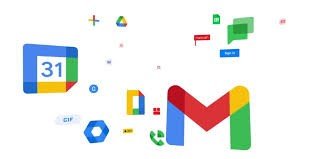
-Binalar ve Kaynaklar:
Kullanıcıların şirketinizdeki paylaşılan kaynakları (ör. ekipman veya konferans odaları) rezerve edebilmesi için Takvim’i ayarlayabilirsiniz.
-Cihazlar:
Kuruluşunuzun Google Workspace hesabına ait mobil cihazları ve bilgisayarları yönetebilirsiniz.
-Güvenlik:
Google Workspace’te güvenlik ayarlarını yönetin: 2 Adımlı Doğrulama’yı zorunlu kılabilir, şifre kullanımını izleyebilir veya zorunlu kılabilir ve daha pek çok şey yapabilirsiniz.
-Raporlar:
Olası güvenlik risklerini incelemek, kullanıcı ve yönetici etkinliğini analiz etmek için raporları ve denetleme günlüklerini görüntüleyebilirsiniz.
-Hesap ayarları:
Kuruluşunuzla ilgili ayrıntılarını özelleştirip ve iletişim tercihlerinizi belirleyebilirsiniz.
-Alanlar:
Alanınızı doğrulayın, bir alan takma adı veya başka bir alanlar ekleyin ve daha pek çok işlem gerçekleştirin.
-Veri taşıma :
E-postaları, takvim etkinliklerini ve kişileri içe aktarmak için Google taşıma araçlarını kullanın.
-Yönetici rolleri:
Diğer kullanıcıları yönetici olarak ekleyin ve izinlerini belirleyin.
-Kurallar:
Kuruluşunuzun verilerinin, dosyalarının ve cihazlarının güvenliğini sağlayın.
-Kontrol Paneli:
Kuruluşunuzla ilgili analizleri görüntüleyip, bildirim ve öneriler alın.
-Destek:
Google’dan sohbet, telefon veya e-posta ile destek alın ya da alakalı yardım konularını arayın.








































